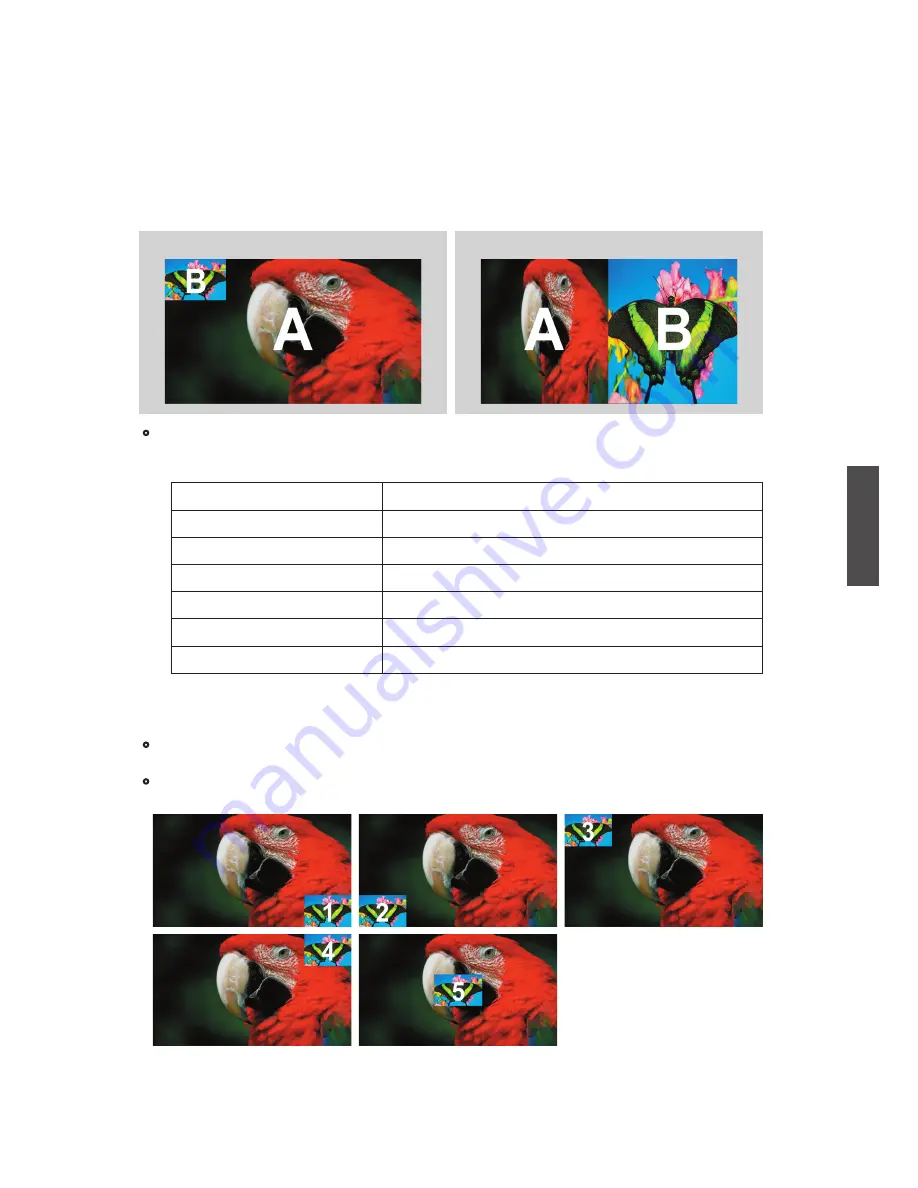
ViewSonic
N4251w
34
ESPAÑOL
OPERACIÓN AVANZADA — CONTROL REMOTO
PIP/POP
El botón PIP/POP le permite ver dos pantallas de Fuentes diferentes simultánemente. (PIP
es imagen en imagen; POP es imagen fuera de imagen)
Pulse
PIP
en el control remoto repetitivamente.
La pantalla cambiará de pantalla normal → pantalla PIP → pantalla POP.
• Seleccionar Fuente de Entrada PIP
1. Pulse el botón
PIP Source
para seleccionar la fuente de entrada para la subpantalla
como lo sigte. (Usted debe presionar el botón
PIP
primero.)
2. Use ◄► para seleccionar la subfuente de entrada y pulse
ENTER
para confirmar.
Nota:
Para seleccionar la fuente de entrada de la pantalla principal, pulse el botón
SOURCES
.
• Seleccionar Tamaño de PIP:
Pulse el
PIP Size
para seleccionar el tamaño de la sub
pantalla. La función sólo actua en PIP.
• PIP Position Select:
Seleccionar POSICIÓN PIP:
Pulse ▲ para seleccionar la posición
de la subpantalla. La función sólo actua en PIP.
Observe que la pantalla indexada con el marco rosado es la pantalla seleccionada para configurar.
Use ◄► para mover el índice entre la pantalla principal y la subpantalla.
Pantalla PIP
Pantalla POP
Pantalla principal
Fuente de entrada de subpantalla disponible
TV
YPbPr / HDMI1 / HDMI2 / HDMI3 / VGA
AV
YPbPr / HDMI1 / HDMI2 / HDMI3 / VGA
S-Video
YPbPr / HDMI1 / HDMI2 / HDMI3 / VGA
YPbPr
TV / AV / S-Video / HDMI1 / HDMI2 / HDMI3
HDMI1 / HDMI2 / HDMI3
AV / S-Video / YPbPr / VGA
VGA
TV / AV / HDMI1 / HDMI2 / HDMI3
Содержание N4251W - 42" LCD TV
Страница 11: ...ViewSonic N4251w 9 ESPA OL Control Remoto...
Страница 41: ...ViewSonic...






































